Når vi vanligvis kobler til et Wi-Fi-nettverk, betaler vi ikke mye oppmerksomhet til WiFi-passordet, og derfor har vi en tendens til å glemme det over tid. Ja, vi har alle vært der, men det spiller ingen rolle fordi vi er koblet til WiFi-nettverket, ikke sant? Men hva om Wi-Fi-forbindelsen begynner å virke, og det er et behov for å glemme nettverket og koble det på nytt fra grunnen av igjen. Du må kanskje også dele passordet med en venn av deg. Mens du alltid kan huske et Wi-Fi-passord med hjertet eller skrive det ned et sted, tilbyr Windows deg en mer elegant løsning. Windows 10 (og tidligere iterasjoner av Windows) lar deg enkelt se lagrede WiFi-passord. Slik gjør du det:
Vis passord for gjeldende WiFi-nettverk
Hvis du vil vite passordet for WiFi-nettverket du er koblet til, kan du enkelt gjøre det med Windows 10:
1. Høyreklikk på Start-menyknappen og gå til " Nettverkstilkoblinger ".

2. På Nettverkstilkoblinger-siden, høyreklikk på "Wireless Network Connection" og klikk "Status" .

3. Gå deretter til "Trådløse egenskaper" . I dialogboksen Trådløse egenskaper går du til "Sikkerhet" -fanen og merker av "Vis tegn" for å se WiFi-nettverkspassordet.
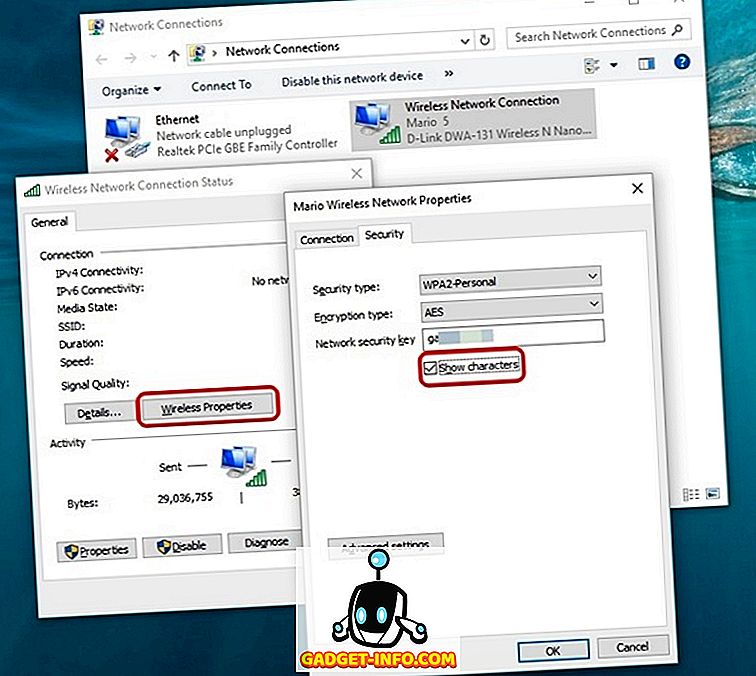
Vis passord for tidligere tilkoblede WiFi-nettverk
Hvis du vil vite passordene til WiFi-nettverk som du tidligere har koblet til, kan du også gjøre det på Windows 10:
1. Høyreklikk på Start-menyknappen og åpne "Kommandoprompt (Admin)" .

2. I kommandoprompt skriver du først kommandoen " netsh wlan show profiler " (uten anførselstegn) og trykker Enter for å få en liste over alle WiFi-nettverkene du noen gang har koblet til .

3. Skriv deretter kommandoen " netsh wlan show profilnavn = NetworkName key = clear " og trykk Enter for å få detaljer om WiFi-nettverket. Ikke glem å bytte NetworkName med navnet på WiFi-nettverket, hvis passord du vil vite.

4. Etter at du har skrevet inn kommandoen, finner du Wi-Fi-nettverkets passord i " Nøkkelinnhold ".

Sjekk WiFi-passord med letthet på Windows 10
Sjansen er, du har blitt overrasket over hvor enkelt det er å se lagrede WiFi-passord i Windows 10. Vel, du er velkommen! Så, start å se Wi-Fi-passordene dine og gjør oss oppmerksom på hvis du kommer over problemer med prosessen. Lyd av i kommentarfeltet nedenfor.









